Olet luultavasti törmännyt videotiedostoihin MXF-muodossa. Tämäntyyppiset tiedostot ovat yleensä Canonin ja Sonyn kaltaisten yritysten videonauhureiden ja kameroiden luomia. Monet ihmiset etsivät tapaa yhdistää MXF-tiedostoja yhteen. No, se ei ole vaikea tehtävä, vaikka olisit aloittelija videotiedostojen yhdistämisessä. Tarvitset vain oikean ohjelmiston useiden MXF-videoleikkeiden yhdistämiseen yhden projektin tekemiseksi hetkessä. Tässä oppaassa selitämme, miten yhdistä MXF-tiedostot yhdeksi.
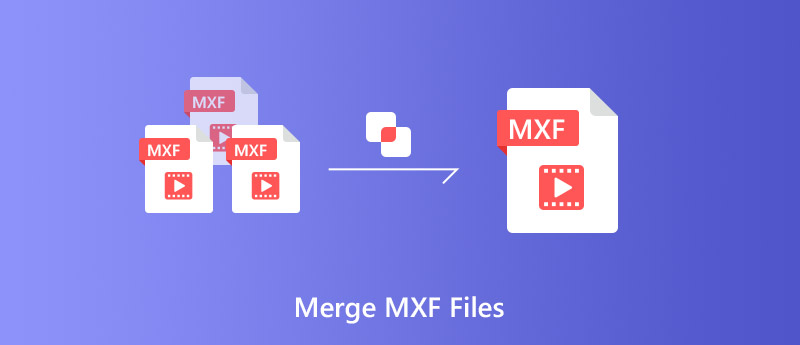
Täältä löydät:
Oletko valmis? Luemme yksityiskohdat.
MXF on lyhenne sanoista Material Exchange Format. Ammattimaiset tallennuslaitteet käyttävät sitä digitaalisen videon ja äänen tallentamiseen. MXF-tiedosto voi sisältää useita video- ja äänikoodekkeja yhdessä tiedostossa, mikä tekee siitä standardin kaikille digitaalisille videoformaatille.
Valitettavasti tätä muotoa ei ehkä ole helppo avata tietokoneella tai matkapuhelimella. Joskus sinun täytyy muuntaa MXF MP4: ksi, MOV tai muu suosittu videoformaatti.
Ei ole väliä haluat liittää kaksi MXF-tiedostoa yhdeksi tai yhdistää useita MXF-tiedostoja yhteen, Aiseesoft Video Converter Ultimate on paras valinta. Videon yhdistäminen tarjoaa monikäyttöisen videoeditoinnin, jonka avulla voit jakaa/yhdistää useita MXF-video- ja äänitiedostoja, käyttää erikoistehosteita ja suodattimia, lisätä musiikkia ja tekstityksiä, rajata/leikkaa/kääntää videoleikkeen ja paljon muuta. Ja se ei vie paljon tilaa tietokoneeltasi, ja voit yhdistää MXF-videosi vaivattomasti.
100 % turvallinen. Ei mainoksia.
100 % turvallinen. Ei mainoksia.
Lataa vain Aiseesoft Video Converter Ultimate Windows- tai Mac-tietokoneille ja lue tämä lyhyt opas MXF-tiedostojen yhdistämisestä.

Jos haluat muuttaa enkooderia, tarkkuutta, kehysnopeutta tai bittinopeutta, voit napsauttaa Mukautettu profiili vaihtoehto tehdä säätöjä.



Lisäksi on nopea ja helppo tapa yhdistää MXF-tiedostoja. Verkkopalvelut, kuten Video sulautuminen verkossa sinun ei tarvitse ladata mitään, ja ne ovat yleensä ilmaisia käyttää. Mutta online-työkaluilla on joitain haittoja. Vakaa ja nopeampi verkko takaa videon yhdistämisnopeuden ja onnistumisprosentin. Lue alla olevat vaiheet saadaksesi lisätietoja MXF-videotiedostojen yhdistämisestä Video Merger Online -palveluun.



Kuinka avata MXF -tiedosto?
Yksi tapa tehdä tämä on käyttää ammattimaista videosoitinta, kuten Aiseesoftin Blu-ray-soitin. Se on kattavin mediasoitin, jonka avulla voit nauttia kaikista suosituista videotiedostoista sekä Blu-ray- ja DVD-elokuvista.
Lataa Aiseesoft Blu-ray Player Windowsille
Lataa Aiseesoft Blu-ray Player for Mac
Voinko toistaa MXF-tiedostoja QuickTimen avulla?
Valitettavasti QuickTime ei tue MXF-tiedostomuotoa. Jos haluat nauttia MXF-tiedostoistasi QuickTimessa, voit muuntaa MXF QuickTimeksi tuettu muoto, kuten MOV.
Kuinka muuntaa MXF: n MP3: ksi?
Aiseesoft Video Converter Ultimate voi auttaa muuntamaan MXF: n MP3: ksi nopeasti ja helposti. Voit lukea tämän artikkelin seurataksesi yksityiskohtaisia ohjeita.
3 yksinkertaista tapaa muuntaa MXF MP3-tiedostoksi [ilmainen ja ammattilainen]
Yhteenveto
Yleensä voit joko valita työpöytäohjelmiston tai verkkotyökalun MXF-tiedostojen yhdistämiseksi. Mutta sinun on huomattava, että online-videoiden yhdistämistyökaluilla on myös muutamia haittoja. Joskus tiedostojen koko ja yhdistämisnopeus ovat rajoitetut. Ja sinun on varmistettava, että Internet-yhteys on vakaa.
Suurten MXF-tiedostojen yhdistämiseksi suosittelemme, että käytät työpöydän videoliitäntäohjelmistoa, kuten Aiseesoft Video Converter Ultimate. Mutta jos yhdistät vain kaksi suhteellisen pientä videotiedostoa, verkkopalvelu on hieno valinta.
Yhdistä ja yhdistä ja liity videoon
Liity MKV:lle Liity WebM: ään Liity MXF:ään Liity M4V:hen Liity VOBiin Liity ASF:ään Liity MPEGiin Liity 3GP:hen Nivelet Liity FLV: hen Liity AVCHD:hen Liity SWF:ään Liity MOV:iin Liity WMV: hen Liity MP4:ään Liity AVI:hen Yhdistä SRT ja MP4 Yhdistä useita MP4-videotiedostoja Yhdistä MP4-tiedostot HandBrakessa Yhdistä MP4 Windows 10:ssä Yhdistä MP4 Macissa Yhdistä video VLC:ssä Liity GoPro-videoihin Yhdistä videot ja kuvat Instagramia varten Yhdistä videot HanBraken kanssa Yhdistä videot yhdessä Yhdistä videoleikkeitä iMoviessa Paras videofuusio Paras MP4-puuseppä Paras AVI-puuseppä Paras videoseura Paras online-videofuusio Sovellukset videoiden yhdistämiseen Paras videoyhdistäjä
Video Converter Ultimate on erinomainen videomuunnin, -editori ja -tehostin, jonka avulla voit muuntaa, parantaa ja muokata videoita ja musiikkia 1000 muodossa ja enemmän.
100 % turvallinen. Ei mainoksia.
100 % turvallinen. Ei mainoksia.